Discord utknął na szarym ekranie

Miliony graczy i tysiące społeczności z różnych dziedzin używają Discorda do komunikacji. Stała się aplikacją nr 1 dla internetowego VoIP i czatu tekstowego. Niestety jego popularność oznacza również, że więcej osób może napotkać błędy i problemy. Jednym z irytujących problemów, które trudno rozwiązać użytkownikom, jest zablokowanie Discorda na szarym ekranie. Co powinieneś zrobić, jeśli również napotkasz ten problem? Pierwszym i najprostszym rozwiązaniem jest wciśnięcie kombinacji Control + A . Ten skrót klawiaturowy przełącza Discord między ekranem pełnoekranowym i okienkowym – często może wystarczyć, aby naprawić problem Discord zablokowany na szarym ekranie.
Table of Contents
Napraw Discord utknął na szarym ekranie, odświeżając aplikację
Ta poprawka jest bardzo łatwa do wypróbowania i wydaje się mieć bardzo dobry wskaźnik sukcesu.
- Załaduj Discord i naciśnij Control + Shift + I, aby załadować menu Dev Tools .
- Wybierz kartę Sieć , a następnie zaznacz opcję Wyłącz pamięć podręczną.
- Zastosuj zmiany i naciśnij Control + R, aby ponownie załadować Discord.
Czy to zadziałało? Jeśli tak się nie stało, przejdź do następnej poprawki.
Użyj trybu zgodności z systemem Windows dla Discord
Całkowicie zamknij aplikację Discord za pomocą Menedżera zadań lub klikając prawym przyciskiem myszy jej ikonę i wybierając opcję Zakończ Discord . Następnie kliknij prawym przyciskiem myszy ikonę Discord, której używasz do uruchomienia aplikacji, i przejdź do Właściwości. Przejdź do zakładki Zgodność i włącz opcję Uruchom ten program w trybie zgodności dla . Następnie wybierz starszą wersję systemu Windows, zastosuj zmiany i ponownie uruchom aplikację.
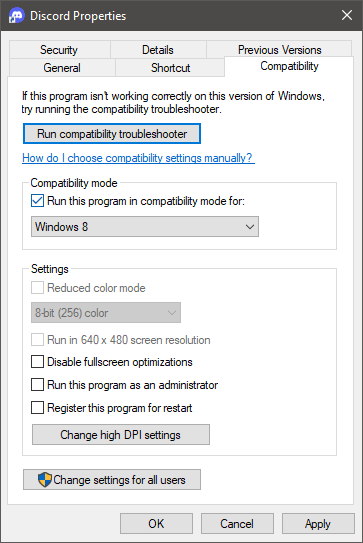
Wyczyść folder Discord w %APPDATA%
Discord przechowuje niektóre pliki konfiguracyjne i buforowane w ukrytym katalogu Windows. Usunięcie go może rozwiązać poważne problemy, takie jak Discord jest utknął na szarym ekranie.
- Najpierw całkowicie zamknij Discorda. Sprawdź Menedżera zadań, aby upewnić się, że nie jest uruchomiony
- Naciśnij Control + R i wprowadź %APPDATA% w nowym oknie.
- Znajdź katalog o nazwie Discord i usuń go.
- Uruchom ponownie aplikację. Na początku może być konieczne pobranie niektórych plików.
Zainstaluj ponownie Discord
Ostatnią deską ratunku jest całkowite ponowne zainstalowanie aplikacji. Najpierw usuń go, korzystając z naszego przewodnika Jak odinstalować aplikacje w systemie Windows. Następnie przejdź do http://discordapp.com, aby pobrać najnowszą oficjalną wersję i zainstalować ją.





